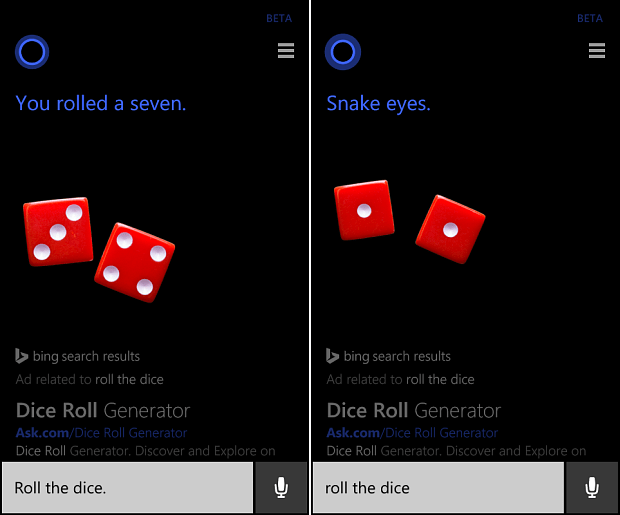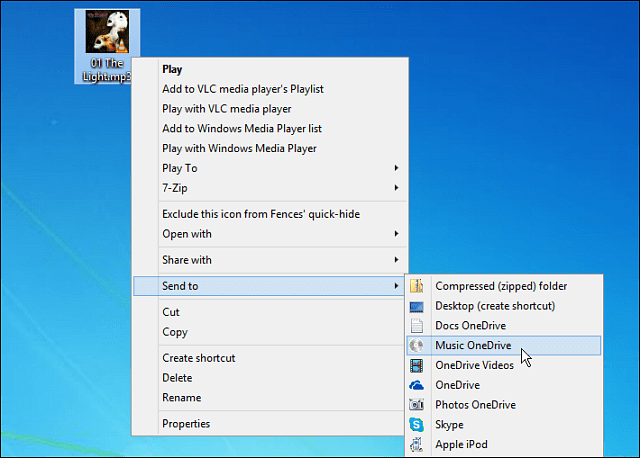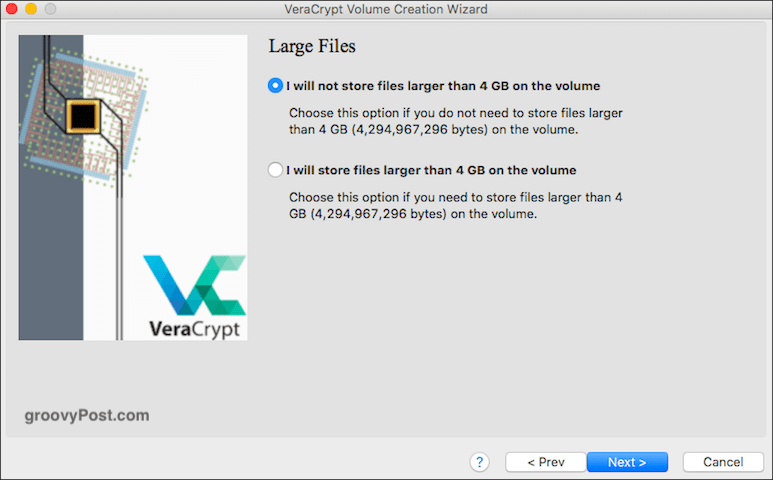Πώς να δημιουργήσετε αντίγραφα ασφαλείας των φωτογραφιών σας μετά την ολοκλήρωση του Google Photos and Drive Sync
Google Αντιγράφων ασφαλείας φωτογραφίες Google Ήρωας / / March 18, 2020
Τελευταία ενημέρωση στις
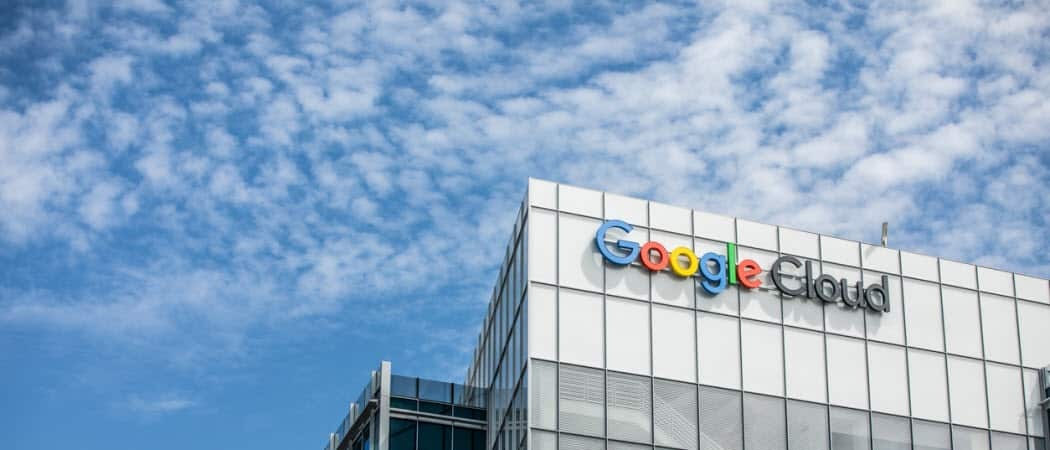
Από τις 10 Ιουλίου, η Google δεν θα συγχρονίσει πλέον τα pics και τα vids σας από το Google Photos στο Google Drive. Εδώ είναι μια ματιά στο τι συμβαίνει και πώς να δημιουργήσετε αντίγραφα ασφαλείας του περιεχομένου από το τηλέφωνο ή τον υπολογιστή σας.
Google ανακοίνωσε την περασμένη εβδομάδα ότι αποσυνδέει τα Google Photos και το Google Drive. Οι δύο δεν θα συγχρονίζουν πλέον αυτόματα φωτογραφίες από τον Ιούλιο. Εδώ θα εξηγήσουμε τι συμβαίνει από τις 10 Ιουλίουth, όταν συμβαίνει η αλλαγή. Επίσης, θα σας δείξουμε πώς μπορείτε να δημιουργήσετε αντίγραφα ασφαλείας των Google Photos σας από μια συσκευή Android ή iOS. Ή, αν θέλετε να το κάνετε από υπολογιστή Mac ή Windows, θα σας δείξουμε και αυτό.
Τι συμβαίνει με το Google Drive και τις φωτογραφίες;
Κοιτάζοντας τον Ιούλιο, οι νέες φωτογραφίες ή τα βίντεο που τραβήξατε και προστίθενται στο Google Drive δεν θα εμφανίζονται πλέον στις Φωτογραφίες. Και οι εικόνες και τα βίντεο που προστίθενται στο Google Photos δεν θα προστεθούν πλέον στο Drive αυτόματα. Επίσης, αν διαγράψετε εικόνες από το Google Photos, δεν θα καταργηθούν από το Drive - και αντίστροφα.
Η Google σημειώνει το ακόλουθο:
Οποιεσδήποτε φωτογραφίες ή βίντεο από το Drive σε Φωτογραφίες που έχετε ανεβάσει πριν από αυτήν την αλλαγή θα παραμείνει στις Φωτογραφίες. Εάν διαθέτετε ένα φάκελο "Google Photos" στο Drive, θα παραμείνει στο Drive, αλλά δεν θα ενημερώνεται πλέον αυτόματα. Εάν βρίσκεστε σε υπολογιστή, μπορείτε να συνεχίσετε να χρησιμοποιείτε Δημιουργία αντιγράφων ασφαλείας και συγχρονισμός σε Windows ή MacOS για μεταφόρτωση και στις δύο υπηρεσίες σε ποιότητα υψηλής ποιότητας ή αρχική ποιότητα. "
Έτσι, οι εικόνες που έχετε τώρα δεν θα διαγραφούν. Δεν πρόκειται να χάσετε τις φωτογραφίες σας. Απλώς δεν θα συγχρονίζονται πλέον μεταξύ των αντίστοιχων υπηρεσιών. Η εταιρεία εισάγει επίσης μια λειτουργία "Μεταφόρτωση από το Drive" στο Google Photos. Αυτό θα σας επιτρέψει να αντιγράφετε με μη αυτόματο τρόπο αντικείμενα από φωτογραφίες σε δίσκο. Η Google κάνει αυτές τις αλλαγές επειδή λέει: "Έχουμε ακούσει ανατροφοδότηση ότι η σύνδεση μεταξύ αυτών υπηρεσίες είναι σύγχυση. " Ακόμα, αξίζει να πάει πάνω από το πώς μπορείτε να δημιουργήσετε αντίγραφα ασφαλείας των φωτογραφιών και των vids σας από το τηλέφωνό σας ή υπολογιστή.
Δημιουργήστε αντίγραφα ασφαλείας των φωτογραφιών σας από ένα Android ή iPhone
Στο Android, είναι εύκολο να δημιουργήσετε αντίγραφα ασφαλείας για τα pics και τα vids σας. Μπορείτε να χρησιμοποιήσετε την εφαρμογή Φωτογραφίες που συνοδεύει το τηλέφωνό σας για να το κάνετε. Εάν βρίσκεστε στο iPhone, μπορείτε να κάνετε λήψη της εφαρμογής Φωτογραφίες από το App Store.
Ανοίξτε την εφαρμογή και πηγαίνετε στο Ρυθμίσεις> Δημιουργία αντιγράφων ασφαλείας & συγχρονισμός στη συνέχεια, επαληθεύστε ότι η επιλογή "Δημιουργία αντιγράφων ασφαλείας & συγχρονισμού" είναι ενεργοποιημένη.
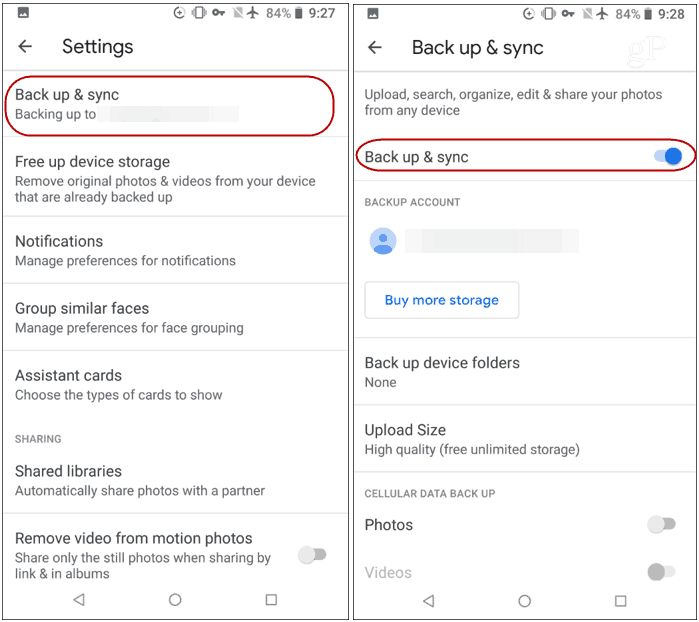
Δημιουργία αντιγράφων ασφαλείας των φωτογραφιών σας στα Windows 10 ή MacOS
Αν ανεβάζετε pics ή vids που μεταφέρατε στον υπολογιστή σας ή στο Mac, πραγματοποιήστε λήψη και εγκατάσταση Η εφαρμογή δημιουργίας αντιγράφων ασφαλείας και συγχρονισμού της Google. Είναι μια εύκολη στη χρήση εφαρμογή που σας επιτρέπει να δημιουργείτε αντίγραφα ασφαλείας των φωτογραφιών σας στο Google Photos. Εκκινήστε το και συνδεθείτε με τα διαπιστευτήρια του λογαριασμού σας Google. Στη συνέχεια, επιλέξτε τους φακέλους με τις φωτογραφίες που θέλετε να δημιουργήσετε αντίγραφα ασφαλείας. Εδώ μπορείτε επίσης να ρυθμίσετε τις φωτογραφίες σας για αποθήκευση σε ποιότητα "Υψηλή" ή "Πρωτότυπη".
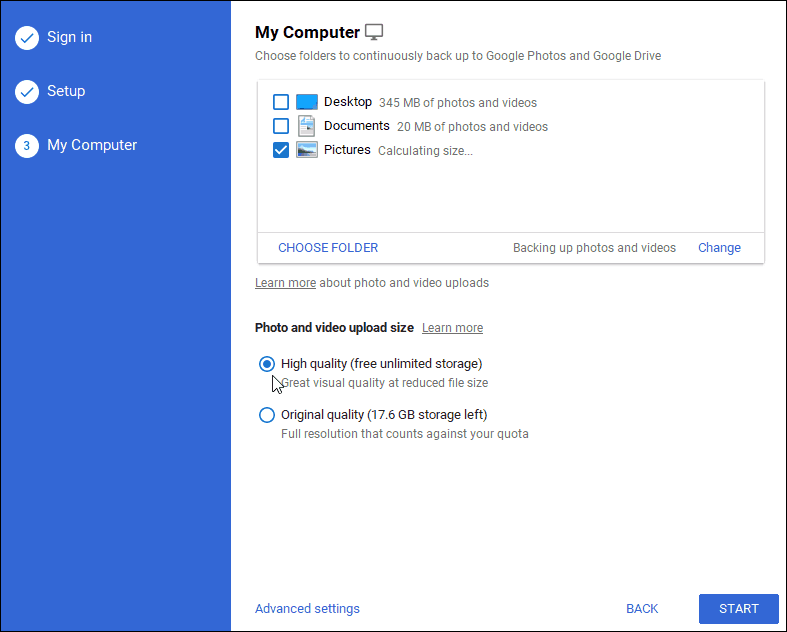
Υπάρχει επίσης ένας σύνδεσμος "Σύνθετες ρυθμίσεις" στο κάτω μέρος της σελίδας. Εδώ μπορείτε να επιλέξετε να συγχρονίζετε τα πάντα στο σύστημά σας με το Google Drive, μεμονωμένους φακέλους και άλλα.
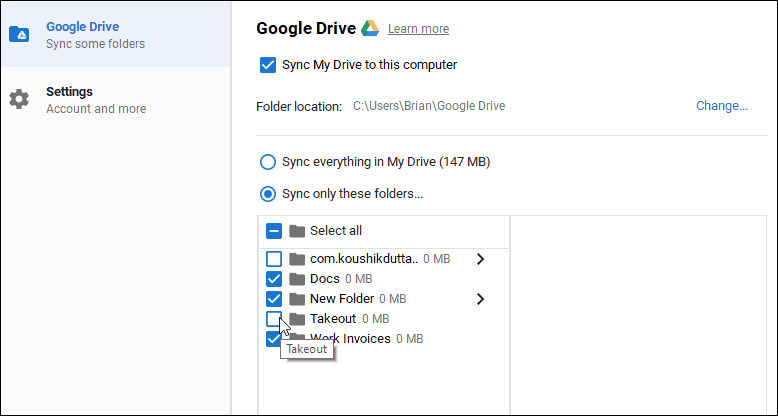
Φυσικά, αυτός δεν είναι ο μόνος τρόπος για να δημιουργήσετε αντίγραφα ασφαλείας των φωτογραφιών σας από τον υπολογιστή σας. Ωστόσο, είναι χρήσιμο αν χρησιμοποιείτε αποκλειστικά το Google Photos στον ιστό.
Έχοντας μια σταθερή στρατηγική backup είναι εξαιρετικά σημαντική αν δεν θέλετε να χάσετε τα δεδομένα σας. Είναι επίσης σημαντικό να θυμάστε να διατηρείτε τα δεδομένα ασφαλείας σας ασφαλή. Εάν βρίσκεστε σε Mac, βεβαιωθείτε ότι έχετε δημιουργήσει αντίγραφα ασφαλείας Time Machine στο macOS. Και για τα Windows, βεβαιωθείτε ότι έχετε δει τα δικά μας Οδηγός δημιουργίας αντιγράφων ασφαλείας των Windows 10. Εκτός από τα τοπικά αντίγραφα ασφαλείας, θα πρέπει επίσης να χρησιμοποιήσετε μια υπηρεσία δημιουργίας αντιγράφων ασφαλείας cloud εκτός του χώρου Πίσω ή SpiderOak.
Και για όλες τις λεπτομέρειες που σχετίζονται με την αλλαγή που η Google εφαρμόζει, ελέγξτε την Συχνές ερωτήσεις.